유튜브에 타임랩스 비디오 게시하기
게시 화면은 타임랩스 비디오를 생성한 후 유튜브에 비디오를 바로 게시할 수 있습니다. 게시하기 전에 비디오 해상도, 클립 이름과 설명을 수정할 수 있습니다. 필요한 설정이 모두 조정되고 유튜브 사용자이름과 비밀번호를 입력하면 게시 버튼을 클릭하세요. Time-Lapse Tool은 사용자의 비디오 생성을 시작하고 게시 버튼을 클릭하면 바로 유튜브에 업로드합니다.
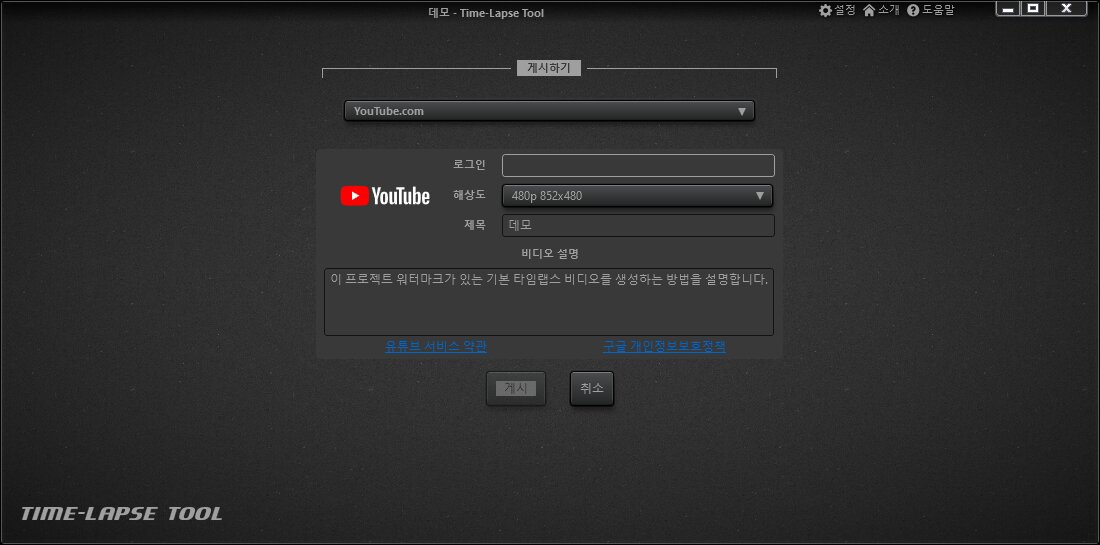
게시가 성공적으로 완료 되면 이러한 옵션이 표시됩니다.
- 게시 확인 업로드된 비디오 URL을 기본 윈도우즈 브라우저로 엽니다.
- 파일 내보내기 동일한 비디오를 파일로 내보낼 수 있습니다.
- 프로젝트로 돌아가기 프로젝트 보기로 다시 되돌아갑니다.
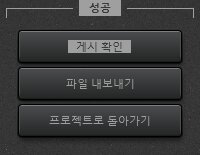
게시 팁과 주의사항
- 타임랩스 소프트웨어는 유튜브 사용자이름으로 저장하여 다음에 비디오를 게시하고 싶을 때 나타납니다. 본 응용프로그램은 사용자의 유튜브 비밀번호를 저장하지 않습니다.
- 4K 해상도의 비디오 생성은 많은 메모리가 필요합니다. 4K 해상도의 비디오 생성을 완료하려면 16GB 이상의 램이 필요합니다.
- Time-Lapse Tool은 타임랩스 비디오 생성을 시작하기 전에 사용가능한 메모리를 확인합니다. 사용자의 PC의 여유 메모리가 충분하지 않으면 프로그램에서 비디오가 생성되지 않고 경고 메시지가 나타납니다. 이 경우 컴퓨터에서 실행 중인 몇 가지 다른 응용 프로그램을 닫아 메모리를 확보한 다음 게시 작업을 다시 실행할 수 있습니다.
- 유료 버전의 Time-Lapse Tool을 이용하셔야만 HD 및 4K 형식의 비디오를 게시 할 수 있습니다.
Limited Use Policy
The application adheres to Google API Services User Data Policy, including the Limited Use requirements. Time-Lapse Tool only saves user session token on user PC. The software needs the token to skip authentication on YouTube on your next video publishing. No other data received from YouTube API is saved or transferred anywhere from user's PC.